用户案例
“Win10 21H1怎么升级到21H2呢?我听说Win10系统出了21H2版本,但我这里没有收到推送升级的消息,这是为什么呢,不会升级系统还要掏钱吧?先不说这些,我还想问问升级系统有没有什么风险?会不会导致数据丢失或者系统崩溃蓝屏的问题?有没有已经升级过的好兄弟,成功了的话可以给我说下升级的方法吗?感谢感谢!”

升级到21H2不需要重新掏钱,只需要你目前使用的系统是已激活的版本即可,并且升级也不会导致数据丢失,如果没有收到推送,那Win10 21H1升级21H2的方法是什么呢?不要着急,在升级前可以先看看Win10 21H1和21H2有什么区别,在确定要升级后,再查看升级方法。
Win10 21H1和21H2的区别
Win10 21H2的明显区别是系统内图标的升级,你会发现图标和窗口都变成了圆角,在打开此电脑后,你会发现此电脑也与之前有很大的变化,可以说是越来越像Win11了。
其次,虚拟桌面功能有了很大的改变,用户可以为不同桌面设置不同的壁纸。位置调整功能也是虚拟桌面的另一大改变,你可以通过快捷菜单或鼠标拖拽,快速修改桌面的左右顺序,方便实现特殊需要。
然后是自动HDR有了更人性化的改变,当你的设备支持HDR功能,并且所玩游戏也在微软的支持列表中时(微软已提供1000余款支持DirectX11和DirectX12的游戏),系统便会在你玩游戏时自动开启HDR。这个功能在“设置”→“应用”→“视频播放”中开启,在这里你可以看到“Auto HDR”这个选项,勾选后即可开启。
除上述外,还有以下区别:
- 新的内置应用
- 桌面壁纸聚焦
- 手写支持自定义字体
- “设置”面板重新编组
- 剪贴板
- 字幕设置
Win10 21H1升级21H2的方法
废话不多说,接下来告诉你Win10 21H1升级21H2的方法,本文向你介绍了2个好用的方法,你可以阅读一遍后根据自己的情况选择合适的方法进行操作。
方法1. 通过U盘升级Win10 21H2
1. 准备Win10 21H2的镜像文件,再准备容量大于8GB的U盘。
2. 使用工具将Win10 21H2镜像制作为启动U盘。
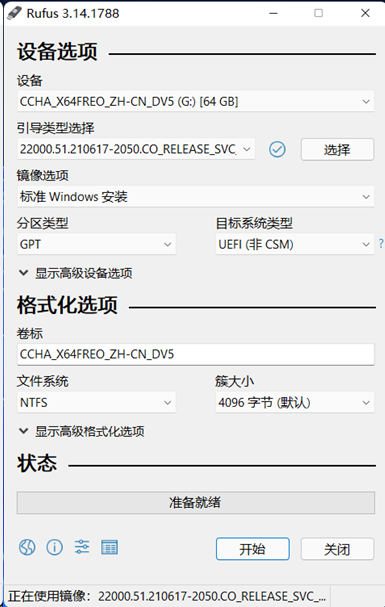
3. 将含有系统的U盘连接到电脑,重启电脑进入BIOS将U盘设置为优先启动项,通过U盘启动电脑。
4. 接下来会进入安装界面,点击“现在安装”,选择语言和键盘后点击“下一步”。
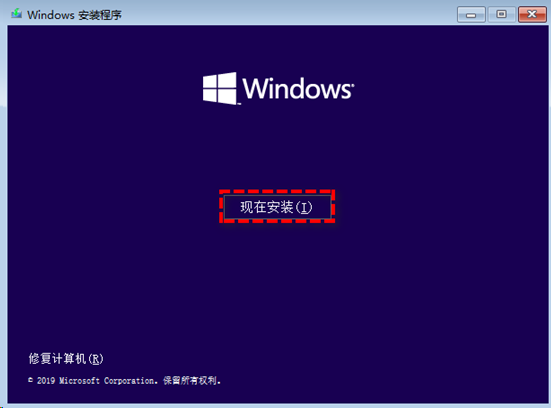
5. 选择“我没有产品密钥”,然后选择“自定义”。
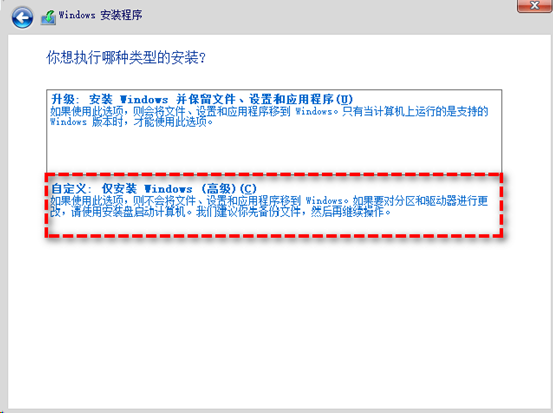
6. 在“你想将Windows安装在哪里?”选择C盘,该操作会格式化C盘,如果C盘中有重要数据,请提前备份。
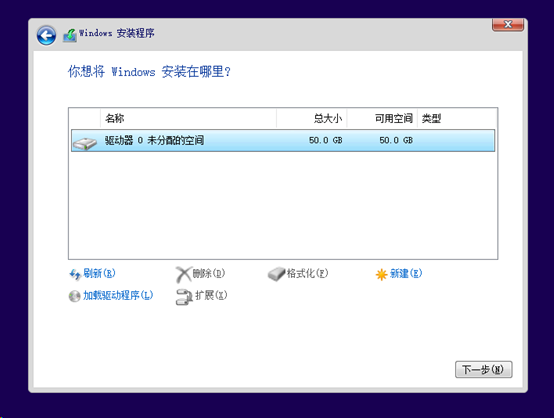
7. 耐心等待完成即可。
方法2. 使用系统自带的升级
1. 按组合键“Win+I”打开“设置”,然后点击“更新和安全”。
2. 在“Windows更新”中选择“检查更新”,然后等待检查更新。
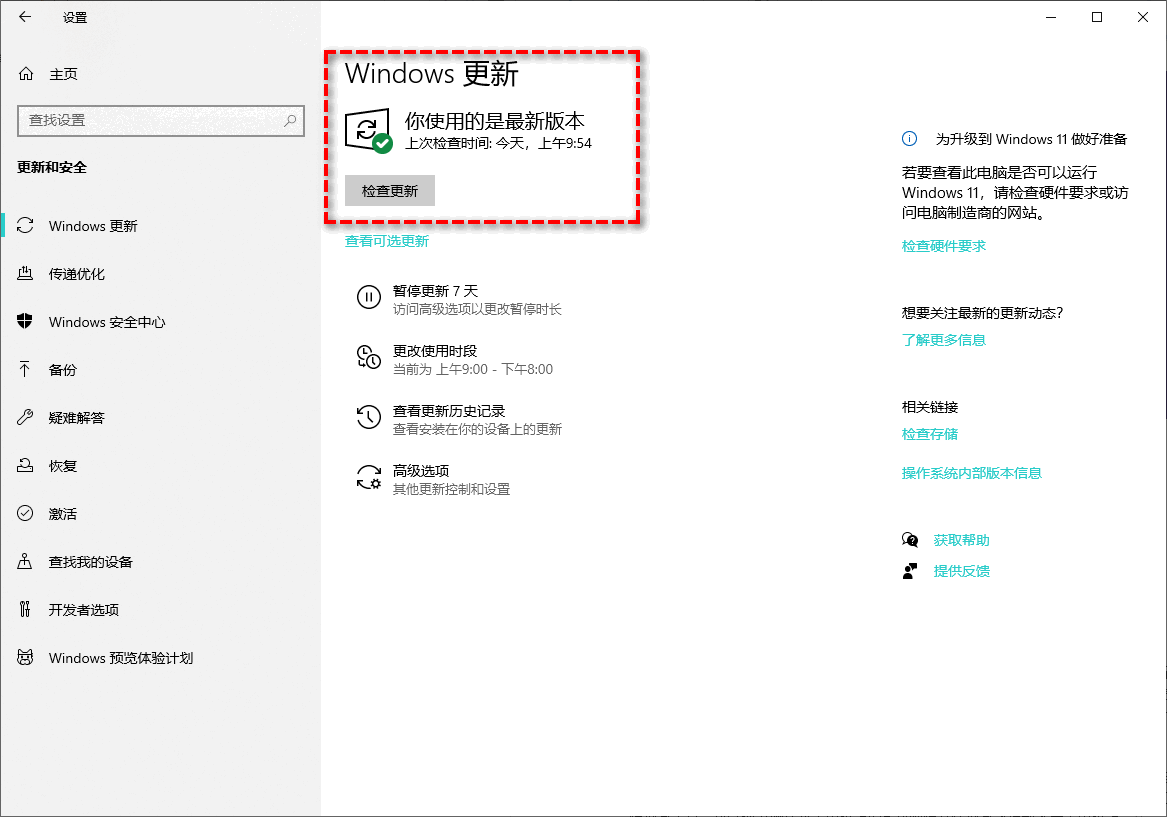
3. 检查完成后会显示“针对Windows 10的功能更新,版本21H2”,然后点击“下载”等待完成即可。
总结
以上是Win10 21H1升级21H2的方法,如果系统有更新提示,你可以直接更新到新系统。如果你系统没有推送更新提示,你可以使用U盘来更新系统。 在新系统安装完成后,你可以使用“分区助手”来规划你的硬盘分区,该软件既简单又好用,你可以轻松调节分区大小、也可以将不同分区合并为一个分区,快来下载体验吧!
